Иллюстрированный самоучитель по Office2003
Заметки
Многие люди, если им надо позвонить или встретиться с кем-то в определенное время, делают необходимые пометки в блокноте или на маленьких листочках бумаги с клейкой полосой. Их электронным эквивалентом в Outlook являются Заметки (Notes) (рис. 21.17).
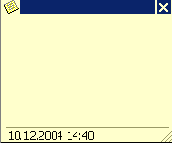
Рис. 21.17 Заметка, созданная в Outlook
Для отображения заметок в окне Outlook выберите в меню Перейти команду Заметки (Notes) (рис. 21.18). Чтобы создать заметку, в окне Заметки, нажмите кнопку Создать (New Note) на панели инструментов Стандартная. На экране отобразится небольшое окно, закрашенное в желтый цвет. Введите в него нужный текст.
Чтобы назначить заметке какую-либо категорию, щелкните значок оконного меню в левом верхнем углу открытого окна заметки и выберите в открывшемся меню команду Категории (Categories). Аналогично, выбрав в оконном меню команду Цвет (Color), можно задать требуемый в подменю: Синий (Blue), Зеленый (Green), Лиловый (Ping), Желтый (Yellow) или Белый (White). После выбора команды Закрыть (Close) в папке Заметки отобразится значок заметки с первыми словами. Для отображения текста заметки дважды щелкните ее значок.
Команды Упорядочить по, Текущее представление (Current View) в меню Вид (View) имеют собственное меню, позволяющее по-разному отобразить накопившиеся у вас заметки в окне программы. С этой же целью можно использовать кнопки переключателя в области переходов в левой части окна Заметки.
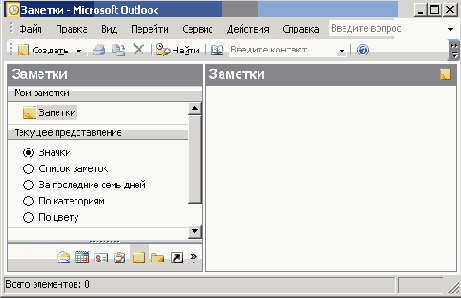
Рис. 21.18 Заметка, созданная в программе Outlook